115浏览器怎么设置自定义主页?115浏览器是非常多用户都爱用的一款电脑软件,用户可以快速的打开多个网页进行内容浏览,更可以下载自己想要的软件进行使用,用户在使用这款浏览器的时候还可以自定义设置主页进行使用,但很多用户都不知道如何进行这个操作设置,因此浏览器之家小编特意为你们带来了最新的115浏览器快速自定义主页设置操作指南。
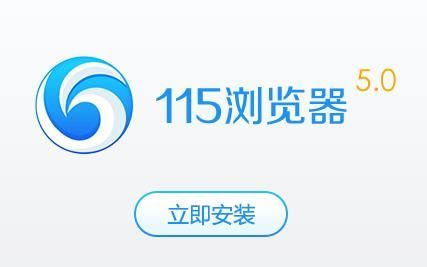
115浏览器快速自定义主页设置操作指南
1、打开115安全浏览器,点击右上角的“菜单”按钮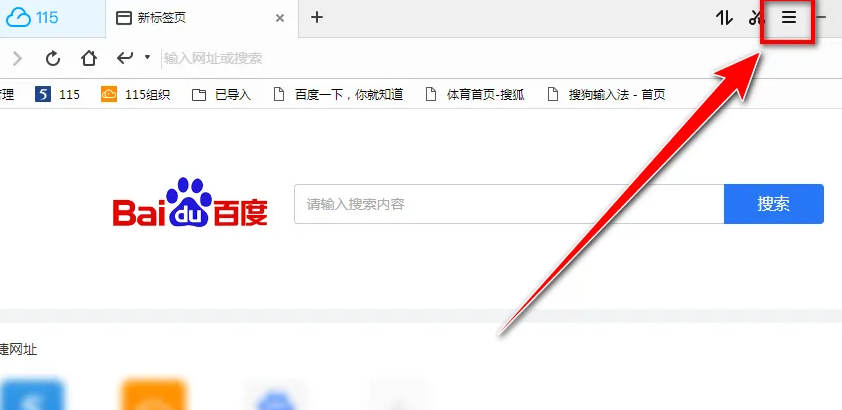
2、在下拉菜单中, 点击“设置”图标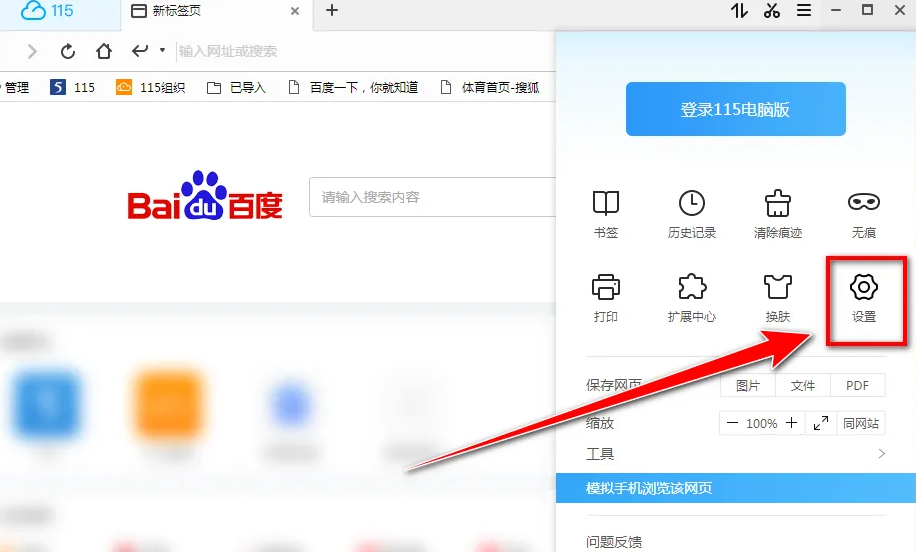
3、在“设置”页面中,点击“外观”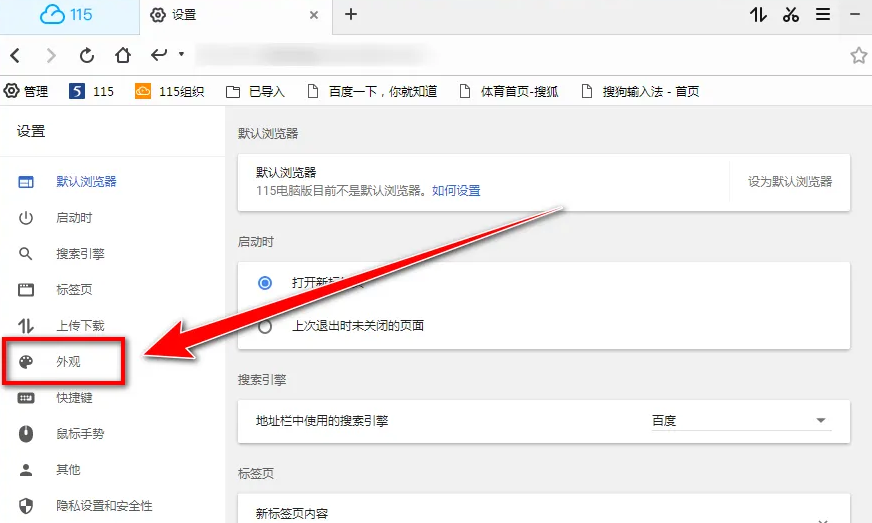
4、在“外观”选项里,勾选主页下面的“自定义”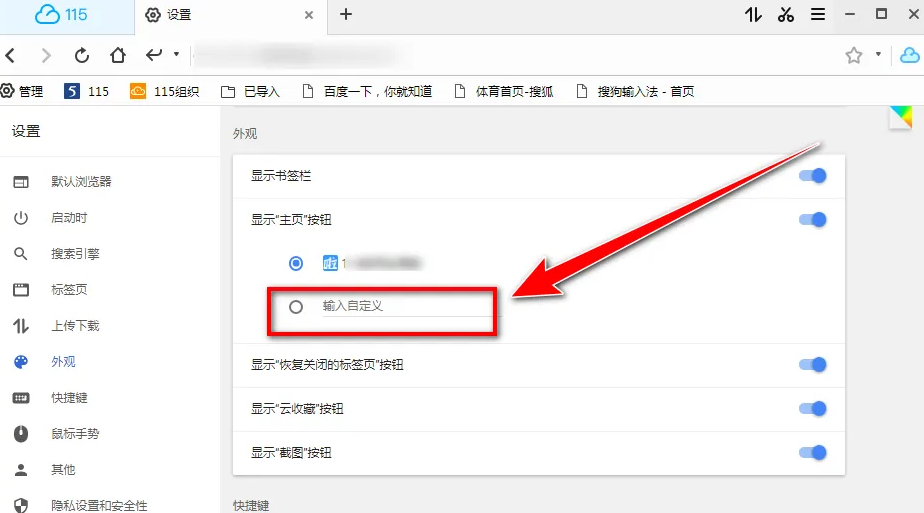
5、输入自定义的“网址”,再关闭设置页即可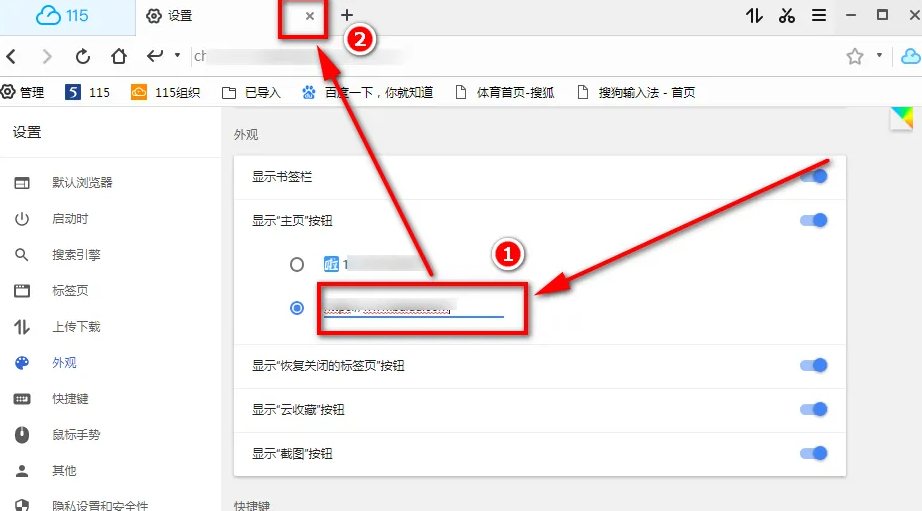
以上就是小编今天为你们带来的关于115浏览器怎么设置自定义主页-115浏览器快速自定义主页设置操作指南,想获取更多精彩内容请前往浏览器之家。















